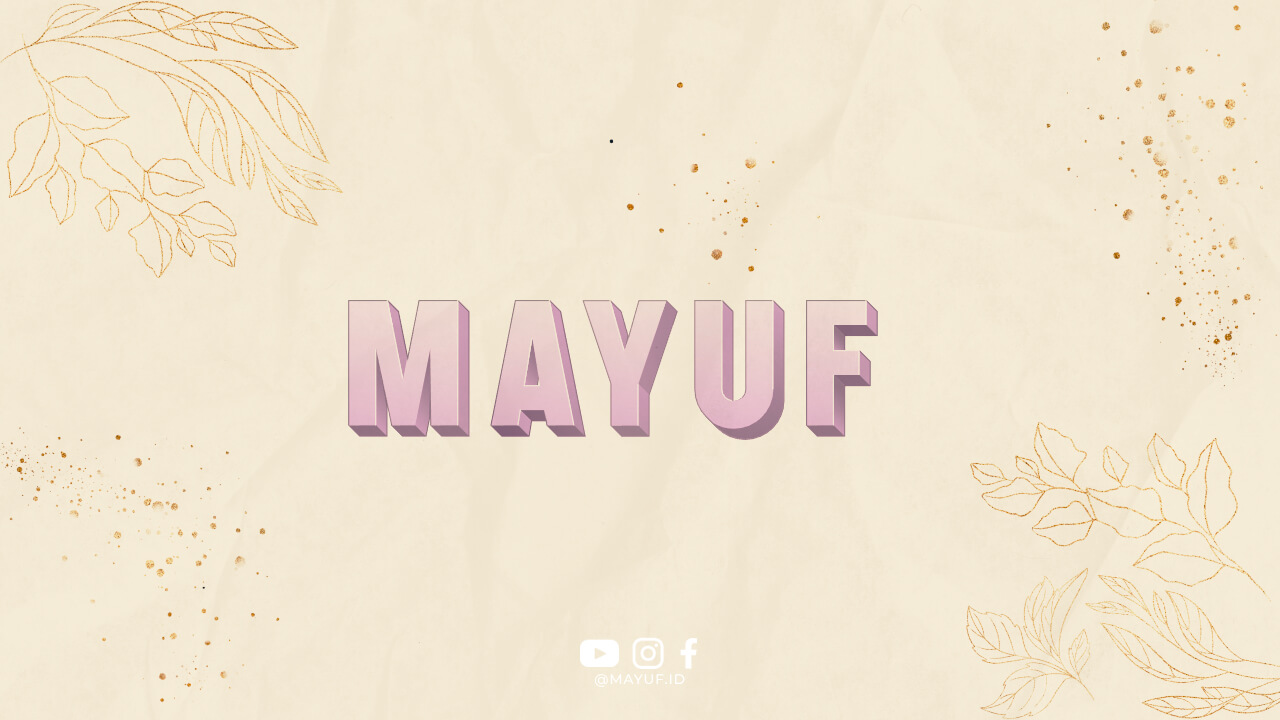Apa itu Garis di Excel?
Garis di Excel adalah garis vertikal dan horizontal yang terlihat di antara sel-sel di lembar kerja. Garis ini biasanya digunakan untuk membatasi area data tertentu atau sebagai panduan saat bekerja dengan spreadsheet.
Kenapa Perlu Menghilangkan Garis di Excel?
Saat membuat laporan atau dokumen menggunakan Excel, terkadang garis yang terlalu banyak dapat membuat tampilan menjadi tidak rapi dan sulit dibaca. Oleh karena itu, menghilangkan garis di Excel dapat membantu memperbaiki tampilan dokumen tersebut.
Cara Menghilangkan Garis di Excel
Ada beberapa cara yang bisa dilakukan untuk menghilangkan garis di Excel. Berikut adalah langkah-langkahnya:
1. Menggunakan Border
Langkah pertama yang dapat dilakukan adalah dengan menggunakan fitur Border. Anda dapat memilih sel atau area yang ingin dihapus garisnya, lalu pergi ke tab “Home” dan pilih “Borders”. Kemudian pilih opsi “No Border” untuk menghapus garis.
2. Menggunakan Format Cell
Alternatif lain adalah dengan menggunakan fitur Format Cell. Pilih sel atau area yang ingin dihapus garisnya, lalu klik kanan dan pilih “Format Cells”. Pilih tab “Border” dan pilih opsi “No Border” untuk menghilangkan garis.
3. Menggunakan Keyboard Shortcut
Jika Anda ingin menghilangkan garis dengan cepat, Anda juga dapat menggunakan keyboard shortcut. Pilih sel atau area yang ingin dihapus garisnya, lalu tekan tombol “Ctrl + Shift + -” untuk menghapus garis vertikal atau “Ctrl + Shift + _” untuk menghapus garis horizontal.
4. Menggunakan Format Painter
Fitur Format Painter juga dapat digunakan untuk menghilangkan garis di Excel. Pilih sel atau area yang sudah memiliki format tanpa garis, lalu klik pada tombol “Format Painter” dan seret ke sel atau area yang ingin dihilangkan garisnya.
5. Menggunakan Clear Formats
Jika Anda ingin menghapus semua format, termasuk garis, dari sel atau area tertentu, Anda dapat menggunakan fitur Clear Formats. Pilih sel atau area yang ingin dihapus formatnya, lalu pergi ke tab “Home” dan pilih “Clear” > “Clear Formats”.
Kesimpulan
Dengan mengikuti langkah-langkah di atas, Anda dapat dengan mudah menghilangkan garis di Excel dan membuat tampilan dokumen Anda menjadi lebih rapi dan mudah dibaca. Jangan ragu untuk mencoba berbagai cara yang disebutkan dan pilih yang paling sesuai dengan kebutuhan Anda.